发布时间:2021-06-28 13: 55: 02
RealFlow的界面功能非常丰富,包含了菜单栏、模拟工具、工作栏、视图区、时间线、关键帧、播放控制、模拟按钮等功能区域。而且,其紧凑而规整的界面布局方式也能让特效的编辑变得更加轻松。
接下来,让我们一起来了解下RealFlow的各项界面功能吧。
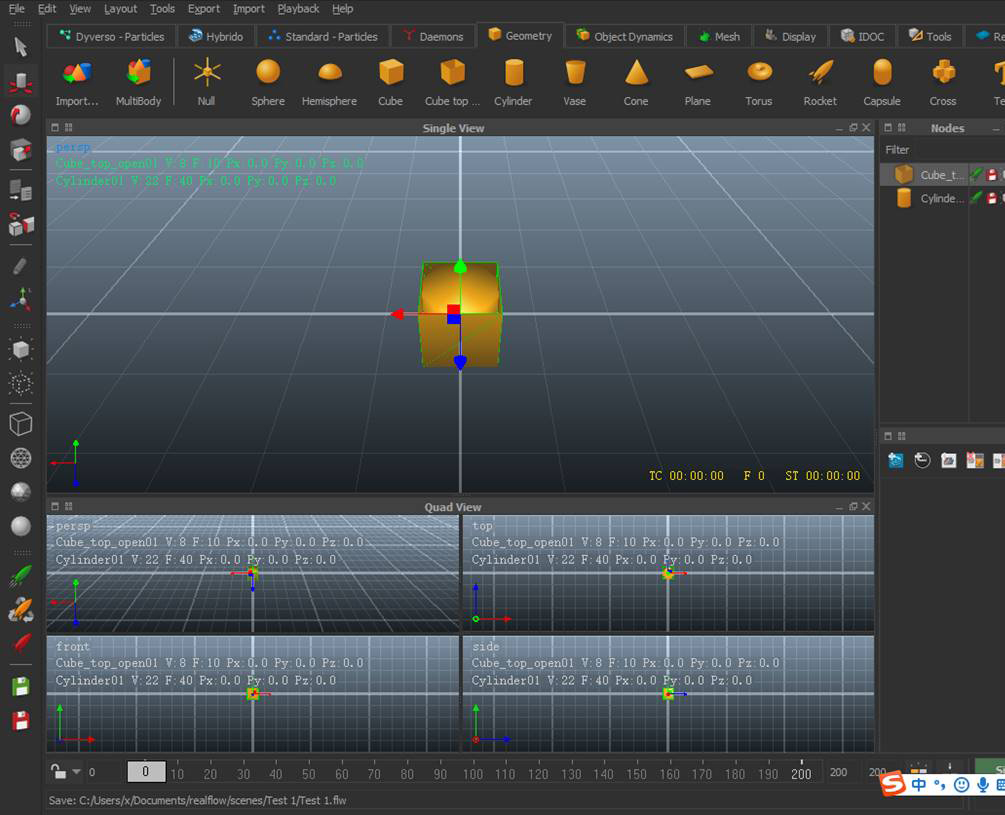
一、菜单栏
菜单栏位于操作面板的顶部,包含文件、编辑、视图、布局、工具、导出、导入、播放与帮助的功能,可进行项目的创建、保存,视图的显示、调整,布局的保存、调用等。
实际上,菜单栏拥有更为齐全的功能选项,模拟工具与工具栏中的功能均能在菜单栏中找到。但相对而言,使用快捷的工具栏能更好地提高创作效率。
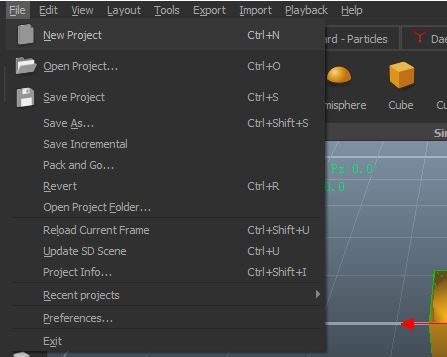
二、模拟工具
模拟工具包含了模拟节点、对象以及其他的场景元素,用于构建整个项目的内容。
具体包含了Dyvers流体(高细节水平模拟小体积或中等体积的水)、Hybrido流体(用于模拟大量带有飞溅、泡沫和气泡的水)、Standard particle(标准粒子)、几何图形等常用的元素,是进行流体模拟的主要工具。

三、工具栏
工具栏用于辅助流体模拟的构建,包含坐标轴、旋转、贴合、显示、缓存等编辑功能,大部分功能可以在编辑菜单中找到。
我们在使用RealFlow的过程中,需要经常使用到工具栏的功能,比如调出坐标轴、让物体以透视、实体等状态显示等,是一个相当实用的工具选项。

四、视图区
视图区是RealFlow进行流体模拟编辑的区域。视图区除了包含不同角度的编辑视图外,还包含了节点列表、节点参数、节点关系、信息等视图内容。
视图区中的视图内容并不是固定的,可根据实际需要调整视图的内容、位置、大小等,以满足编辑的需要。
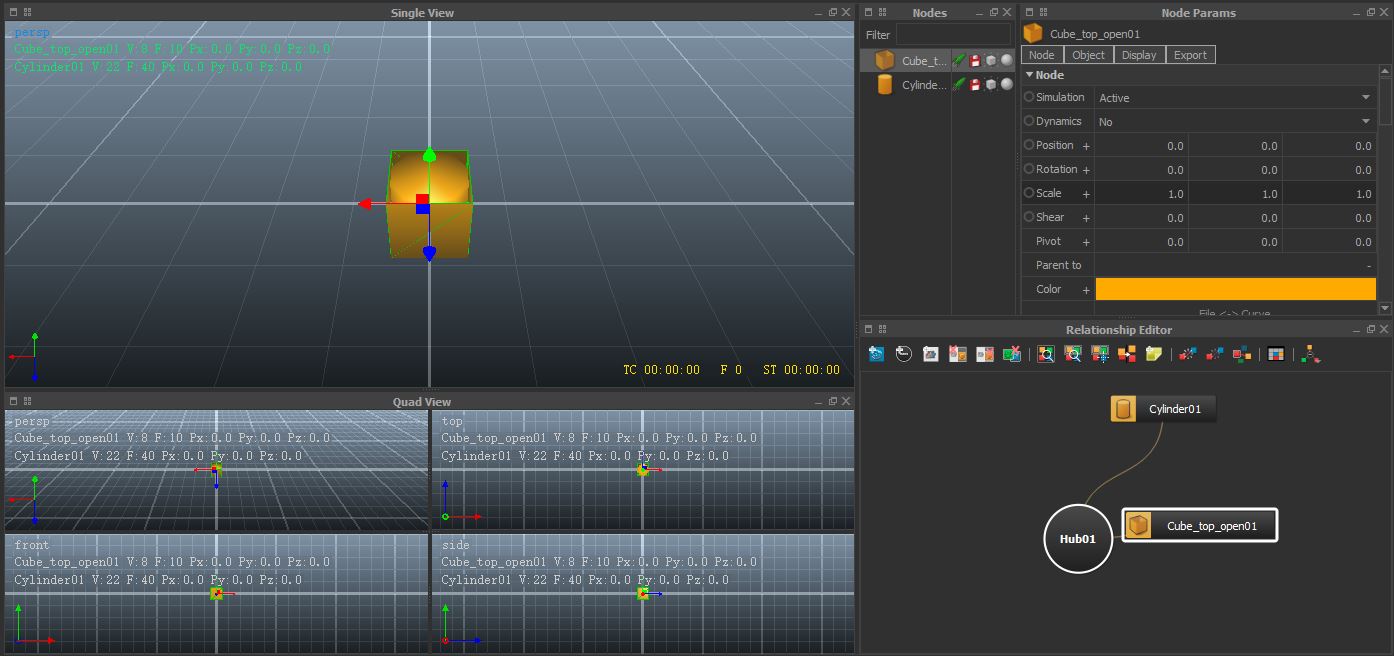
五、时间线
与其他3D模拟软件相似,RealFlow也是通过时间轴来进行动画的模拟,可通过设定关键帧来制作动画效果。而动画的总帧数可通过时间轴的起始帧与结束帧来调整。
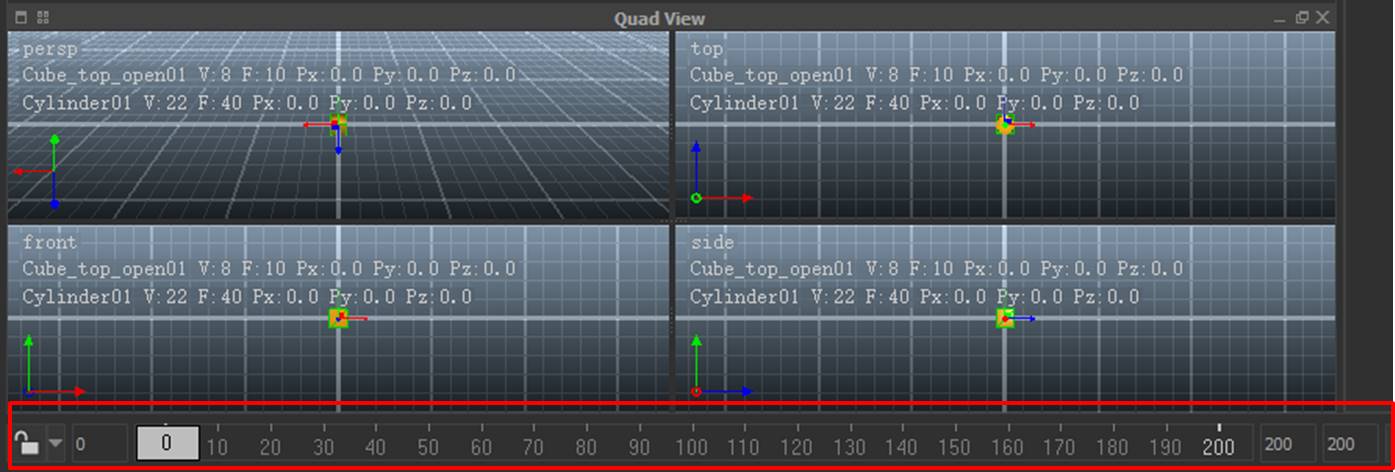
六、模拟、关键帧、播放控制
在时间线右侧的分别是模拟(1)、关键帧(2)与播放控制(3)工具,是进行项目模拟、播放控制、关键帧设定的主要区域,通常与时间线结合起来使用。

小结
综上所述,我们简单地了解了RealFlow操作界面的各项功能。虽然RealFlow操作界面中的工具看起来比较多,但在实际操作中,这些工具都能发挥出重要的作用,我们可以善加使用。
如需学习更多有关于RealFlow操作的内容,可前往软件的中文网站继续探索。
作者:泽洋
展开阅读全文
︾